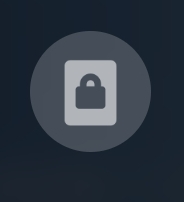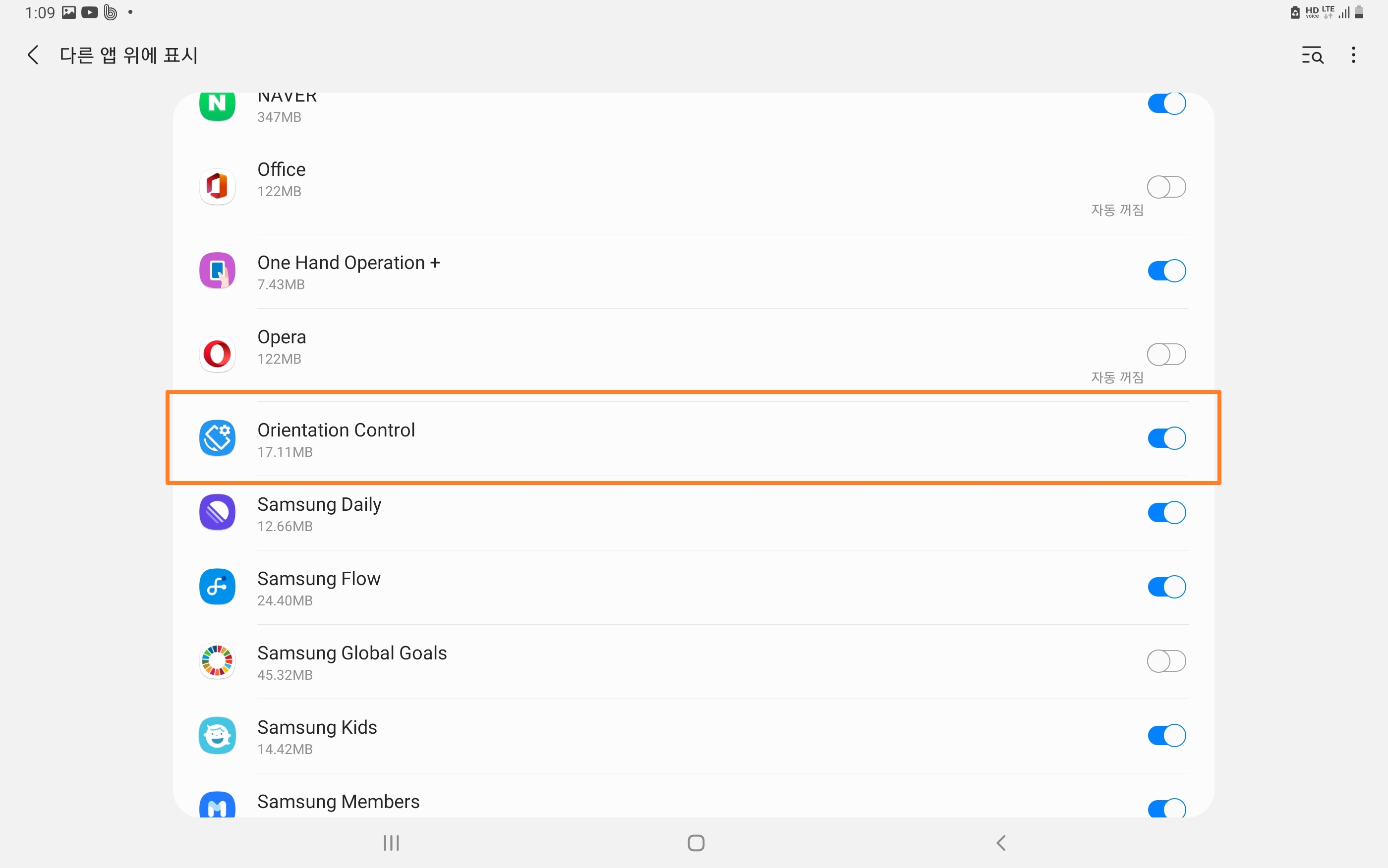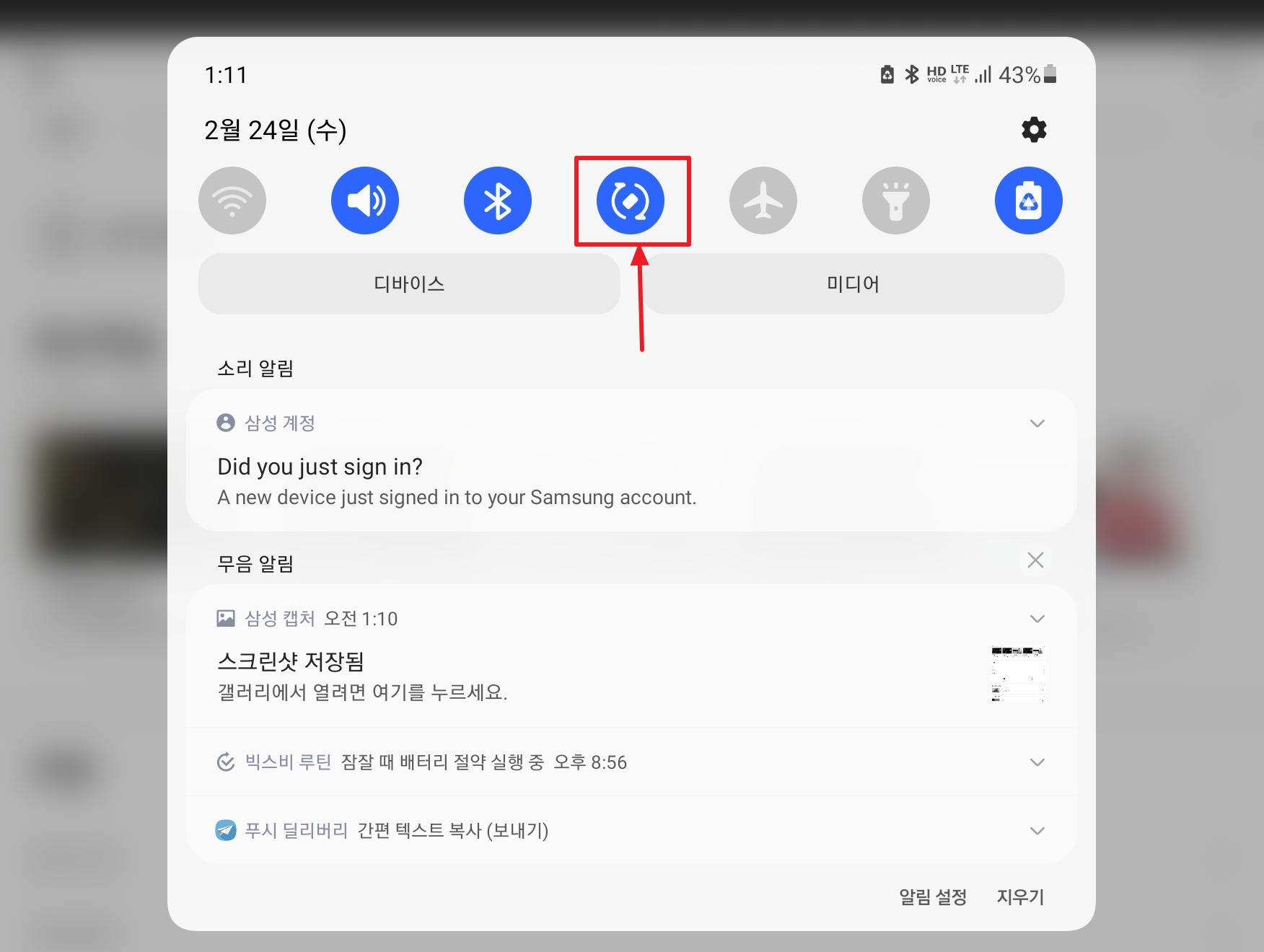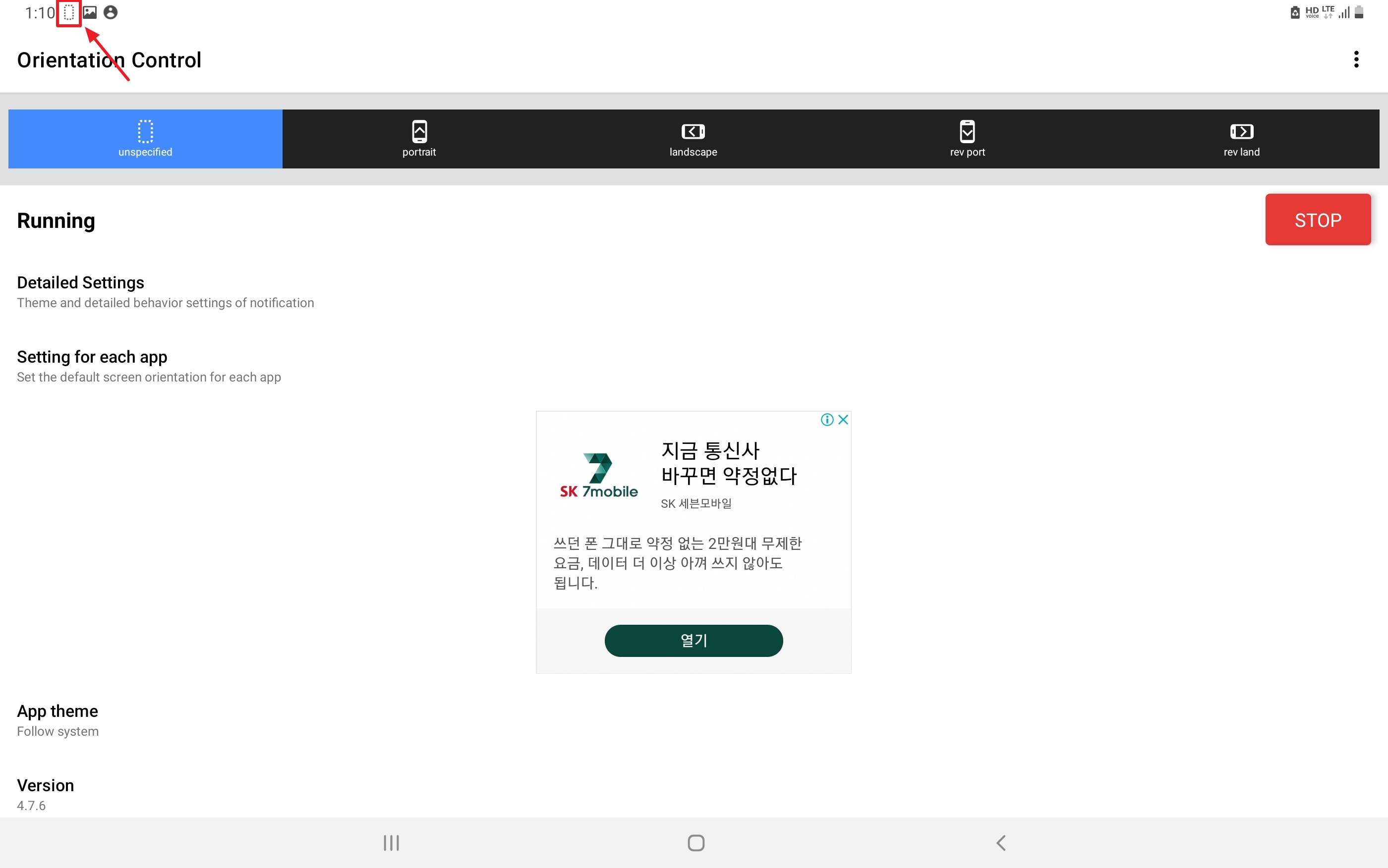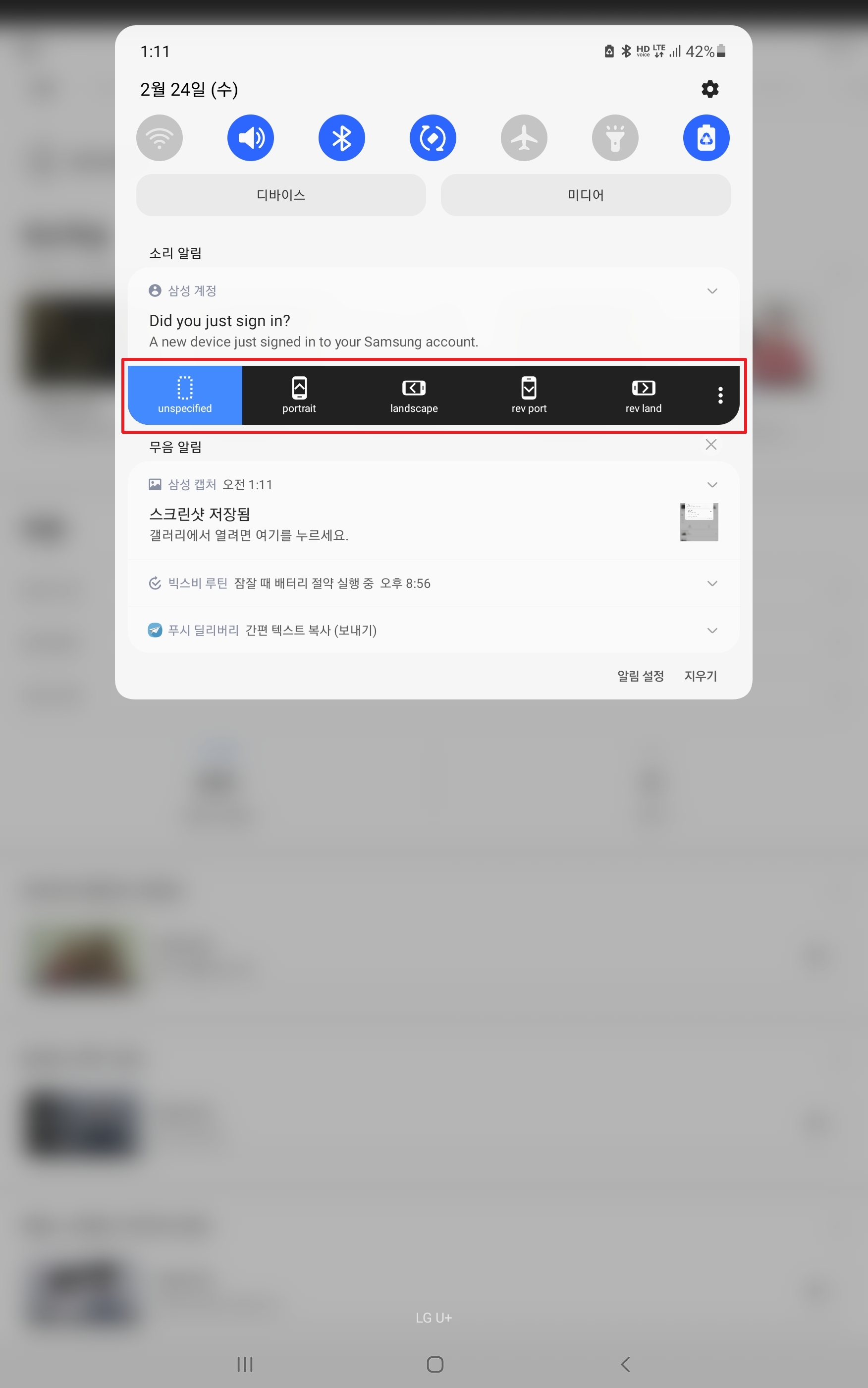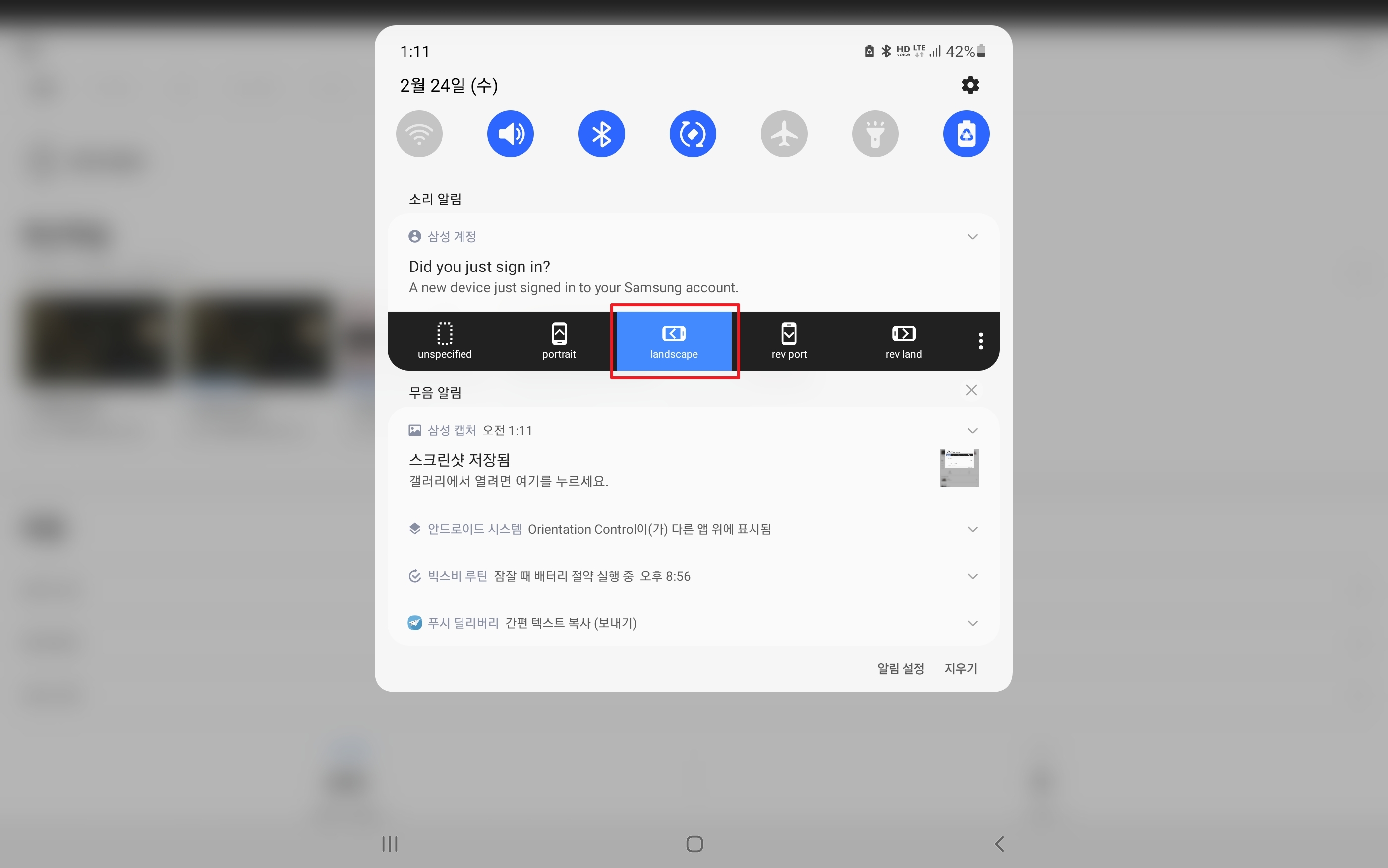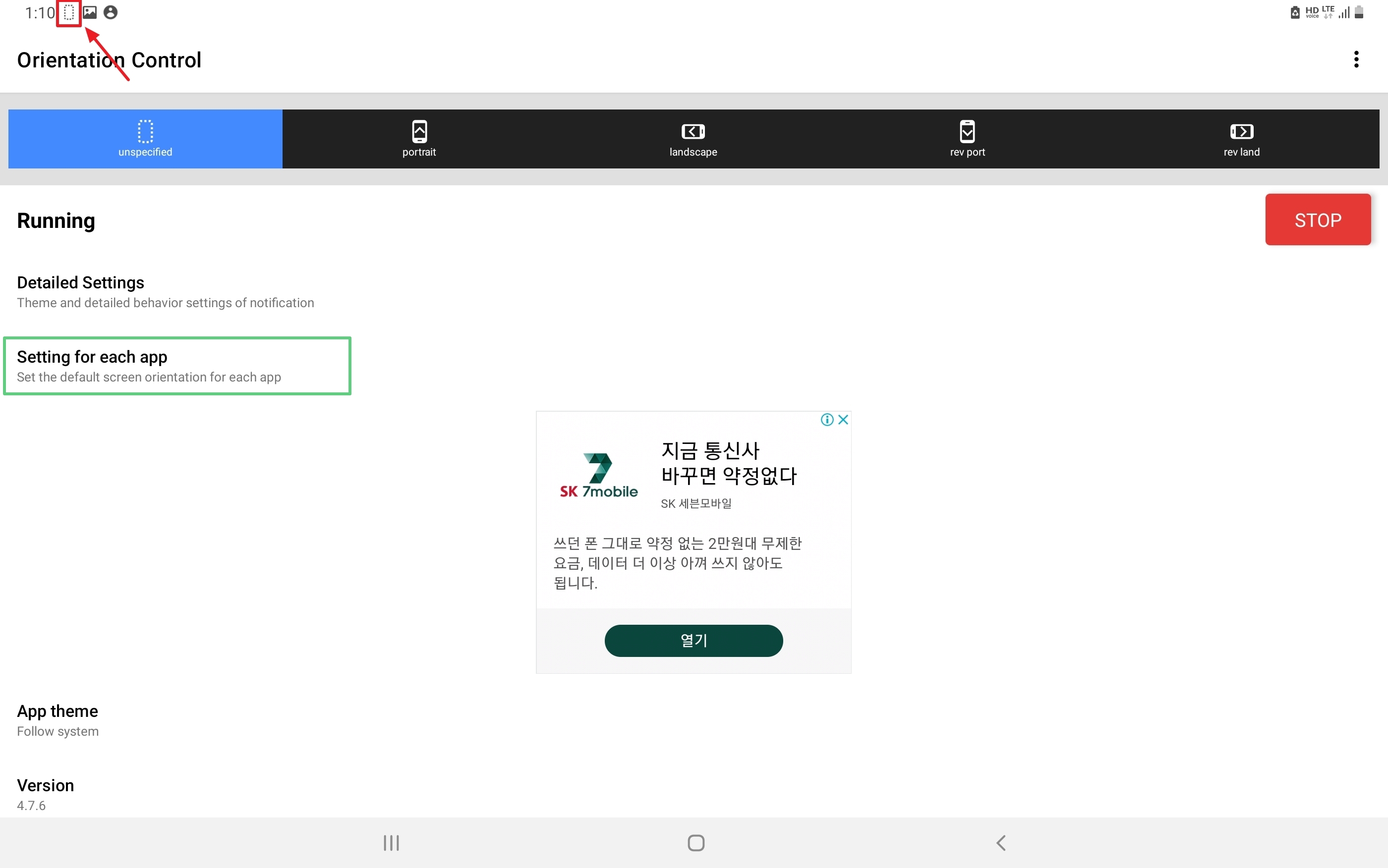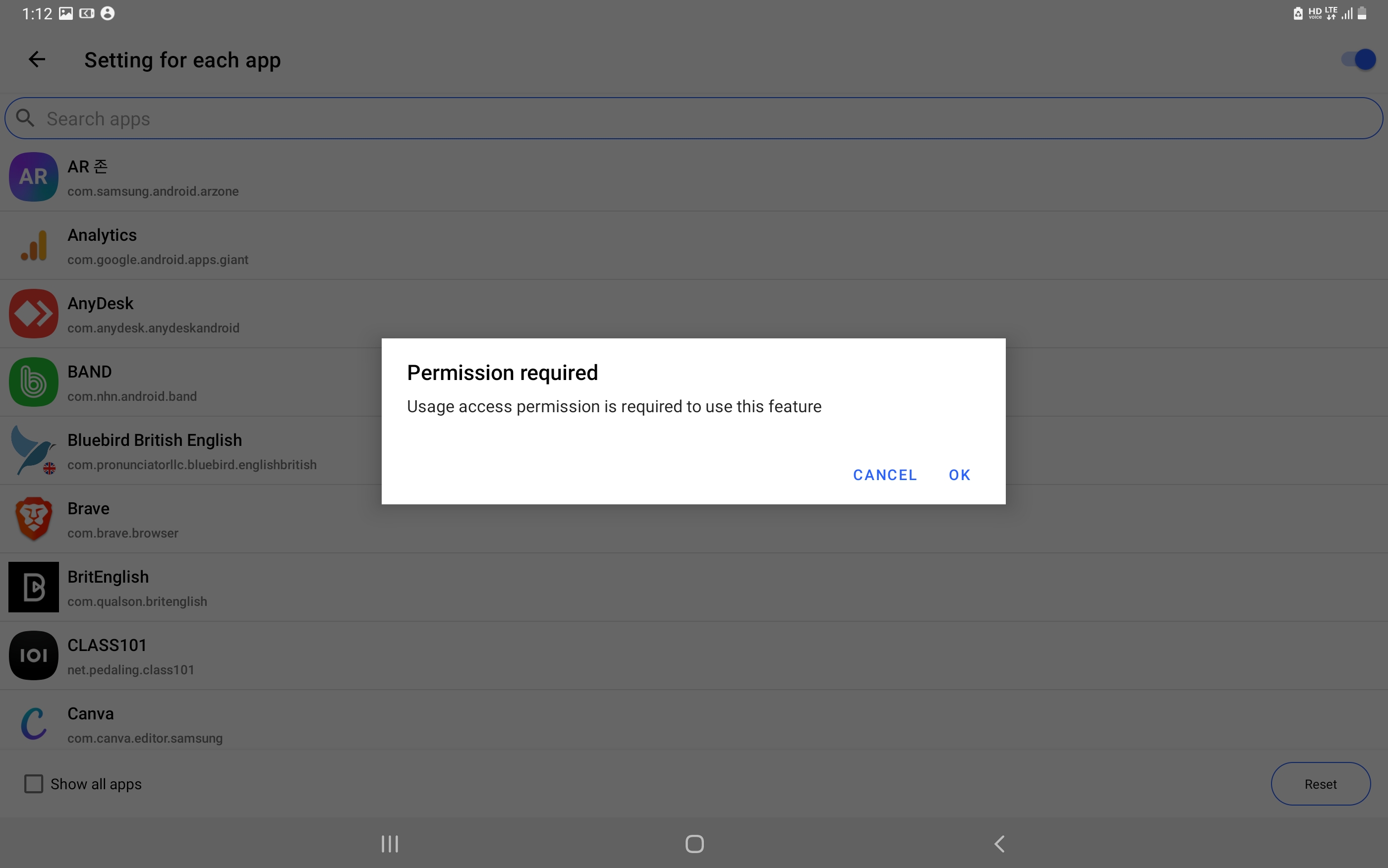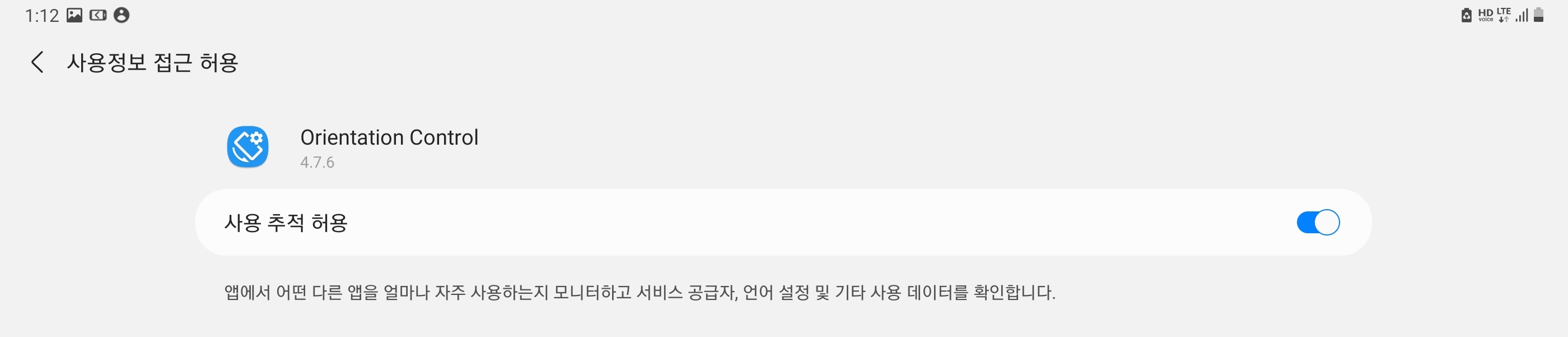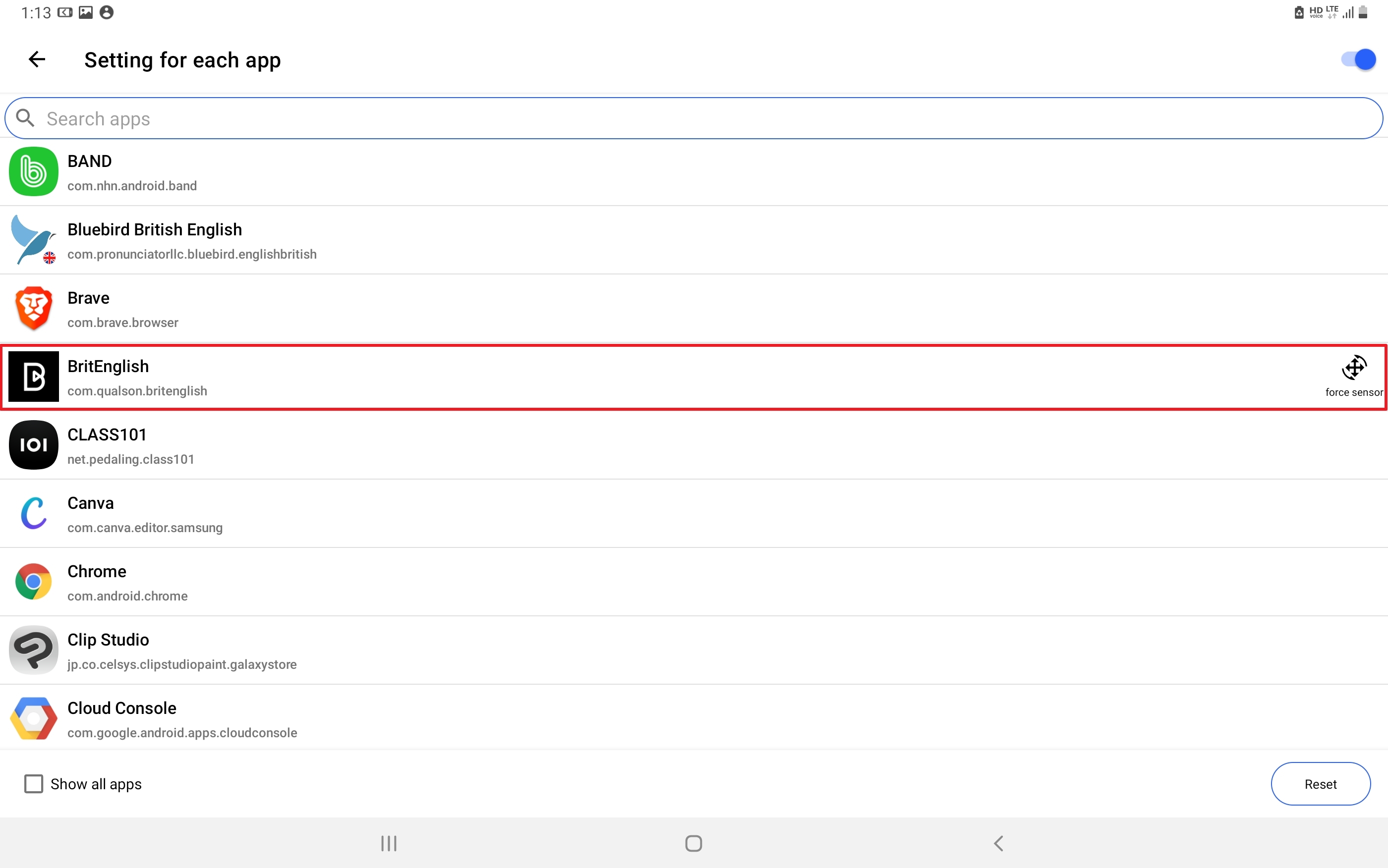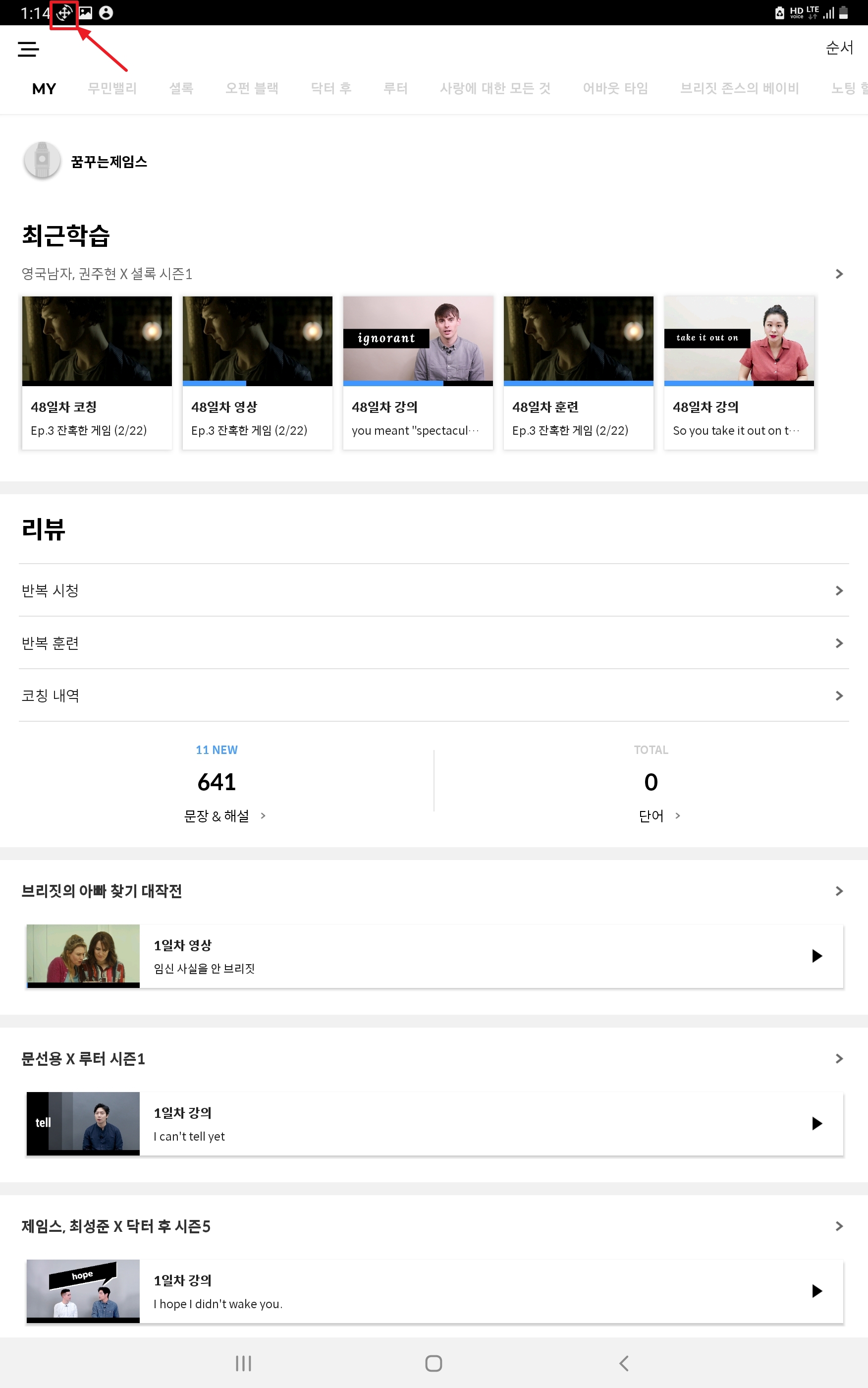휴대폰이나 태블릿 앱 이용 중 종종 화면 자동 회전을 사용 중으로 설정을 해도 앱에서 회전을 지원하지 원하는 방향으로 이용을 할 수 없는 경우가 있습니다.
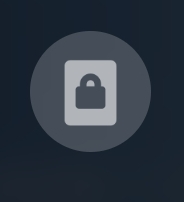

01
자동회전을 사용중으로 변경
제가 영어공부를 위해 이용하고 있는 BritEnglish 라는 앱인데요.
태블릿에서 자동회전 모드를 지원하지 않고 있습니다.
때문에 태블릿을 가로모드로 놓고 사용 중일 경우 앱 실행 화면이 아래와 같이 누워 있게 됩니다.
 태블릿을 가로로 놓고 봐도 앱은 누워 있습니다 ㅠㅠ
태블릿을 가로로 놓고 봐도 앱은 누워 있습니다 ㅠㅠ
갤럭시탭 S7+ 등의 태블릿 및 모바일 단말에서 간단히 해결할 수 있는 엄청난 앱이 있습니다.
바로 "Screen Orientation Control"이라는 앱인데요.
설치 및 사용방법에 대해 알아 보겠습니다.
설치하기
 구글 플레이에서 Screen Orientation Control 을 검색 하여 설치를 진행 합니다.
구글 플레이에서 Screen Orientation Control 을 검색 하여 설치를 진행 합니다.
 앱을 실행 하면 다른 앱 위에 표시 기능에 대한 사용자 퍼미션을 요구 하니는데요. GO SETTINGS 를 클릭하여 이동합니다.
앱을 실행 하면 다른 앱 위에 표시 기능에 대한 사용자 퍼미션을 요구 하니는데요. GO SETTINGS 를 클릭하여 이동합니다.

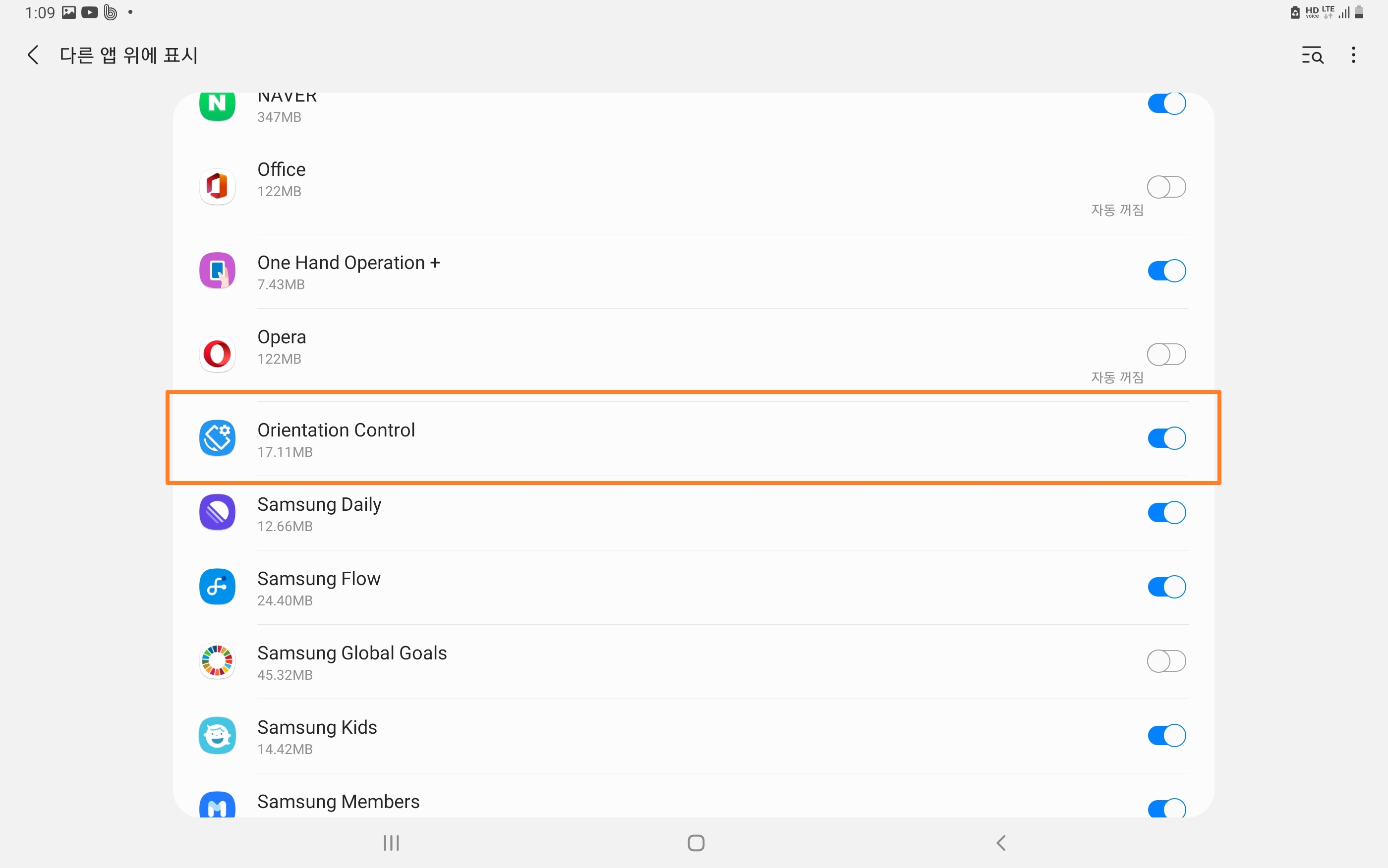
01
Orientation Control 앱을 찾아 활성화 해줍니다.
 기본 설정이 완료 되었습니다.
기본 설정이 완료 되었습니다.
사용법
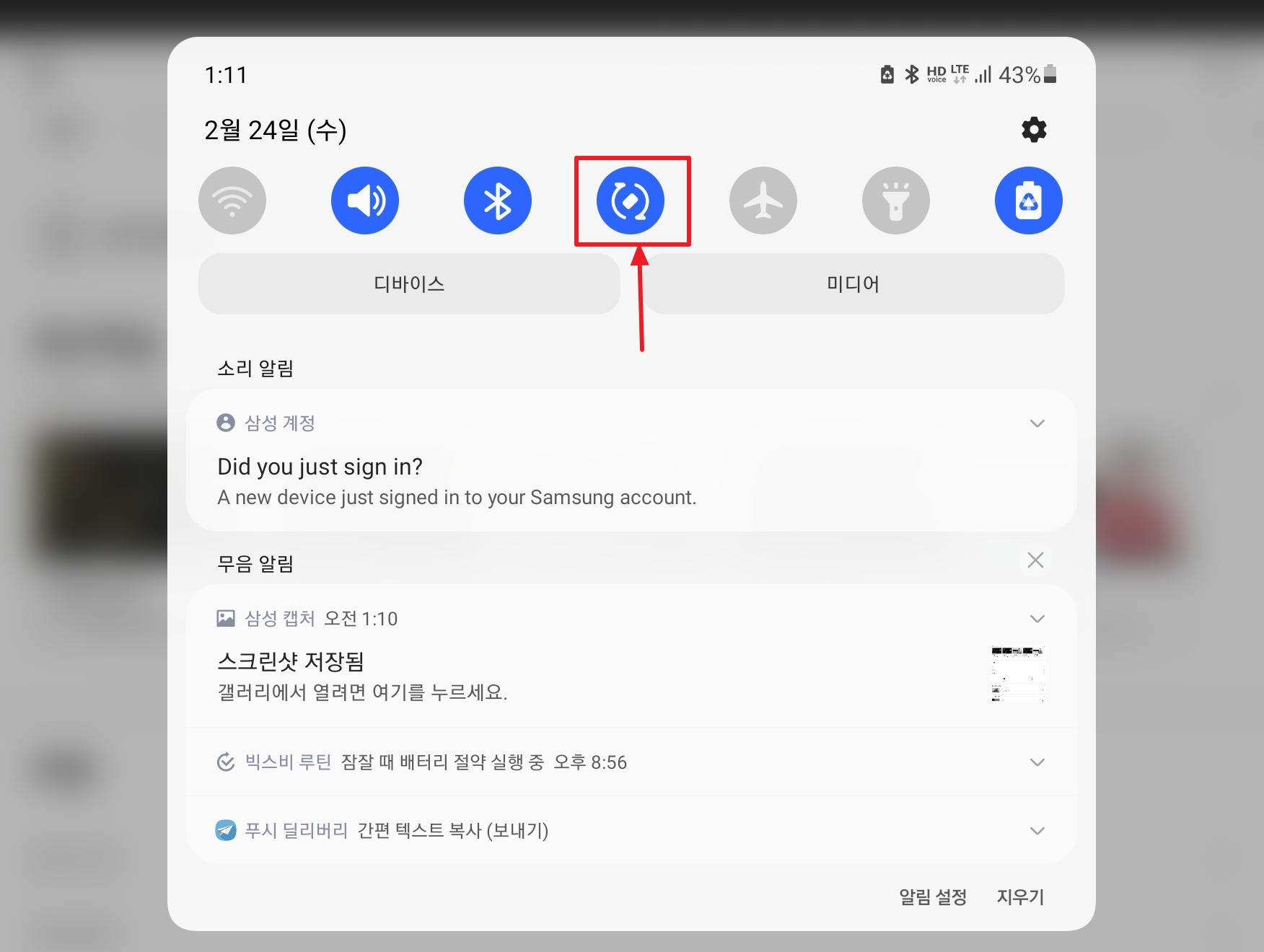 1. 자동회전을 사용함으로 설정 해줍니다.
1. 자동회전을 사용함으로 설정 해줍니다.
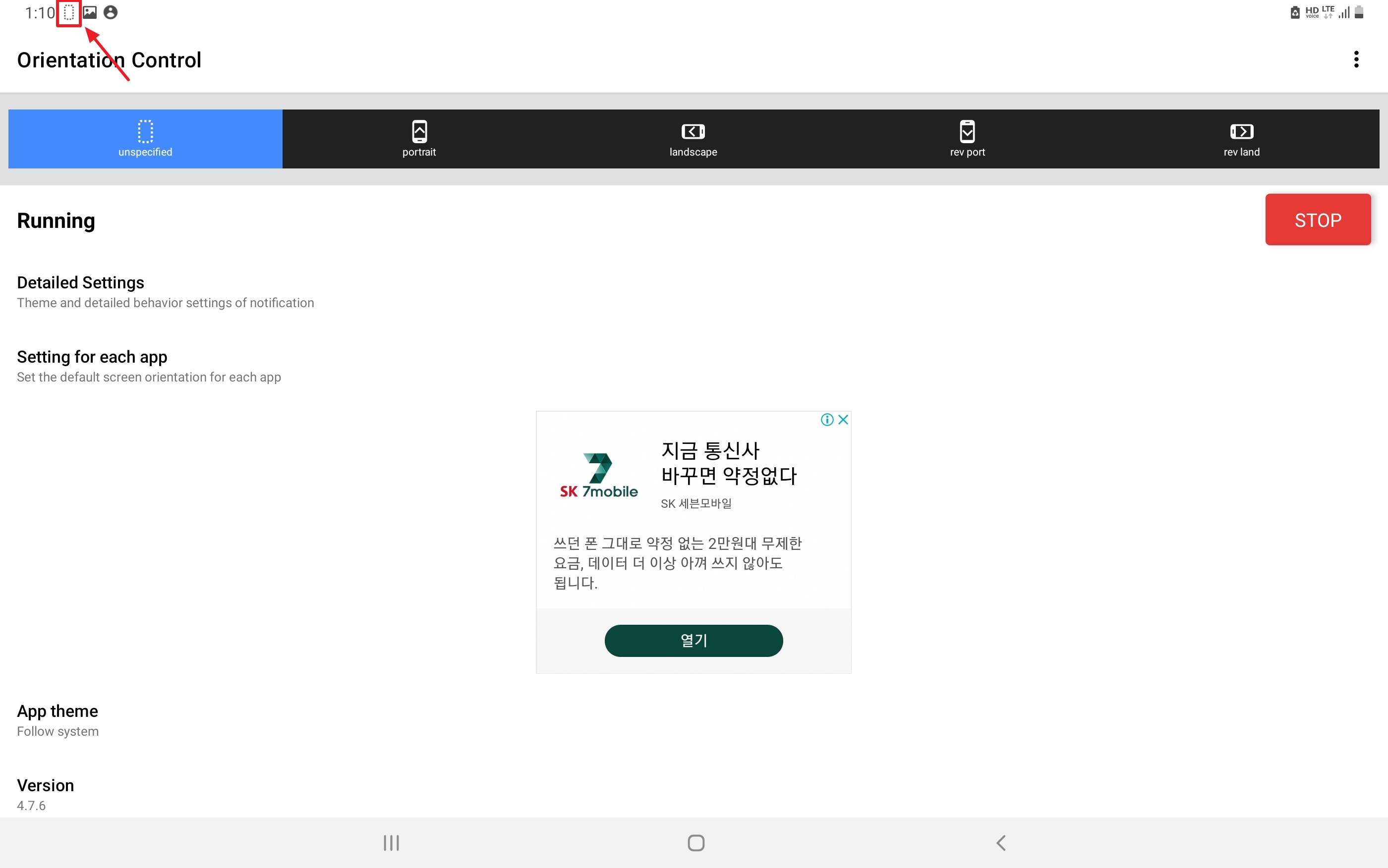 앱으로 돌아와서 START 버튼을 클릭 해줍니다. Running 상태로 변경 되며 START 버튼이 STOP 버튼으로 변경 됩니다.
앱으로 돌아와서 START 버튼을 클릭 해줍니다. Running 상태로 변경 되며 START 버튼이 STOP 버튼으로 변경 됩니다.
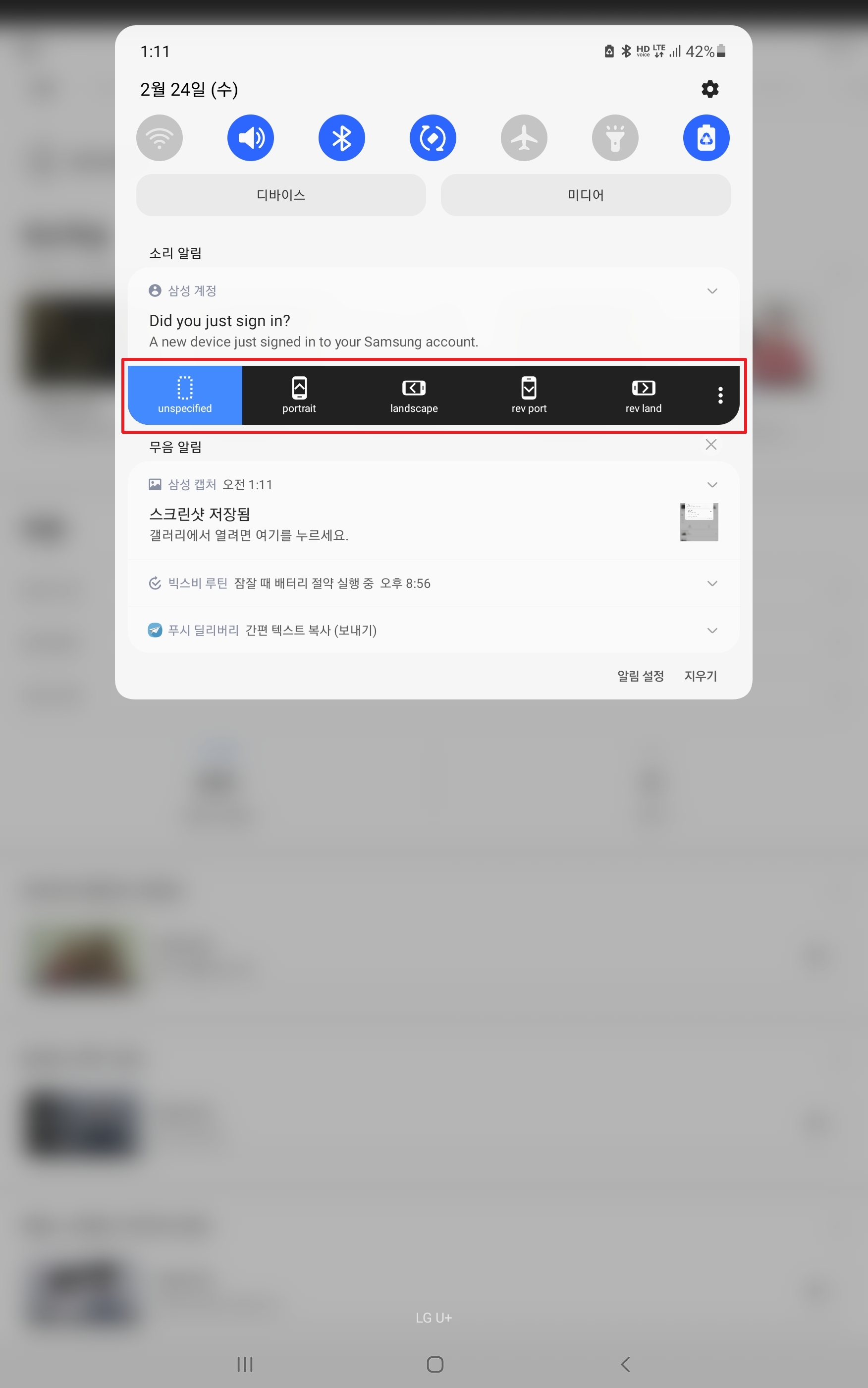 상태창을 보면 Screen Orientation Control 메뉴가 노출 됩니다. 처음에는 unspecified 로 표시됩니다.
상태창을 보면 Screen Orientation Control 메뉴가 노출 됩니다. 처음에는 unspecified 로 표시됩니다.
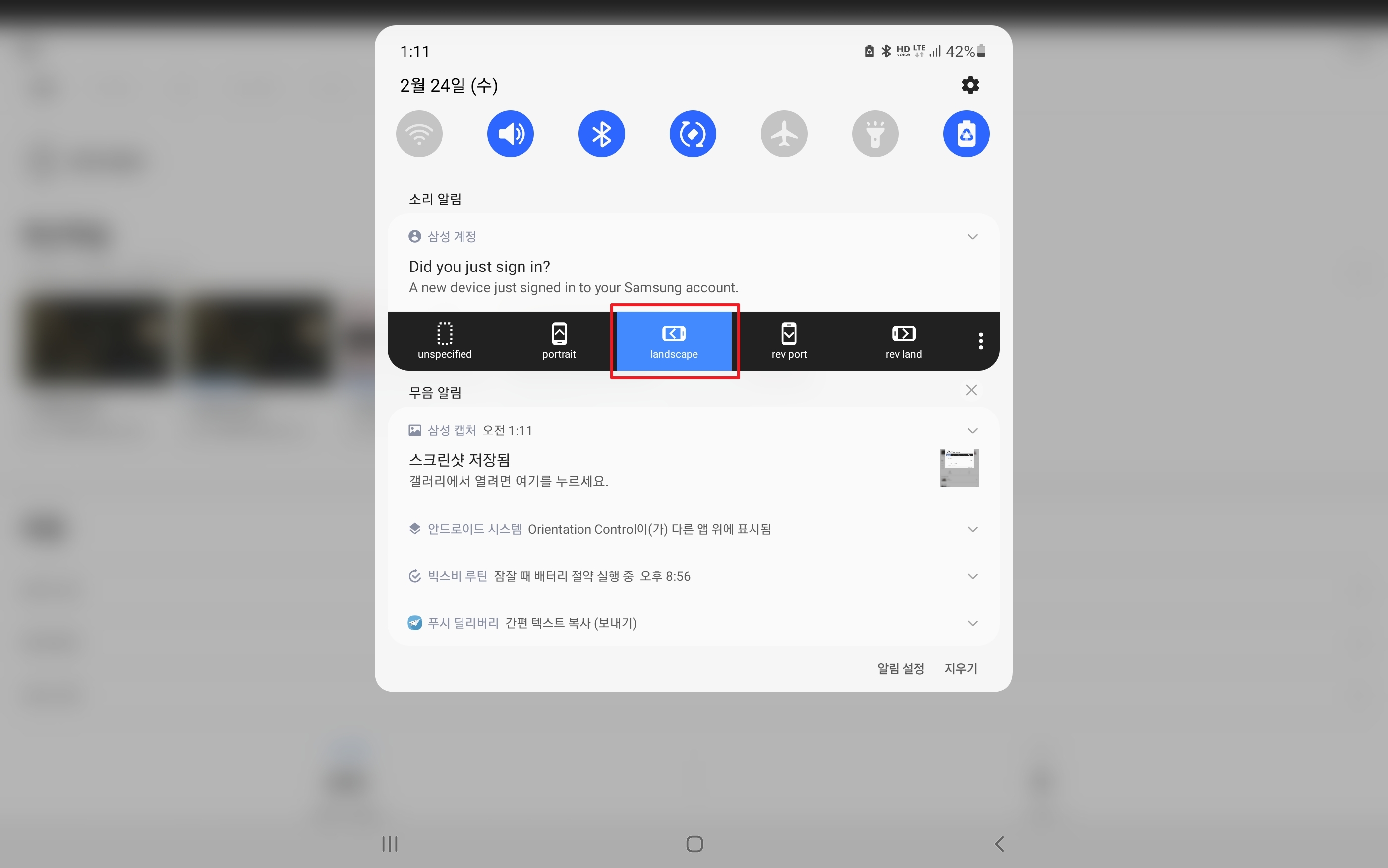 가로모드를 사용 할 것이기 때문에 landscape 를 크릭 하면 화면이 바로 가로 모드로 변경 됩니다.
가로모드를 사용 할 것이기 때문에 landscape 를 크릭 하면 화면이 바로 가로 모드로 변경 됩니다.
 세로모드만 지원 되던 앱이 이제 가로모드로 편하게 볼수 있게 변경 되어 있습니다.
세로모드만 지원 되던 앱이 이제 가로모드로 편하게 볼수 있게 변경 되어 있습니다.
앱별 설정하기
원하는 앱을 선택하여 해당 앱별로 동작을 따로 설정하는 방법도 제공하고 있습니다.
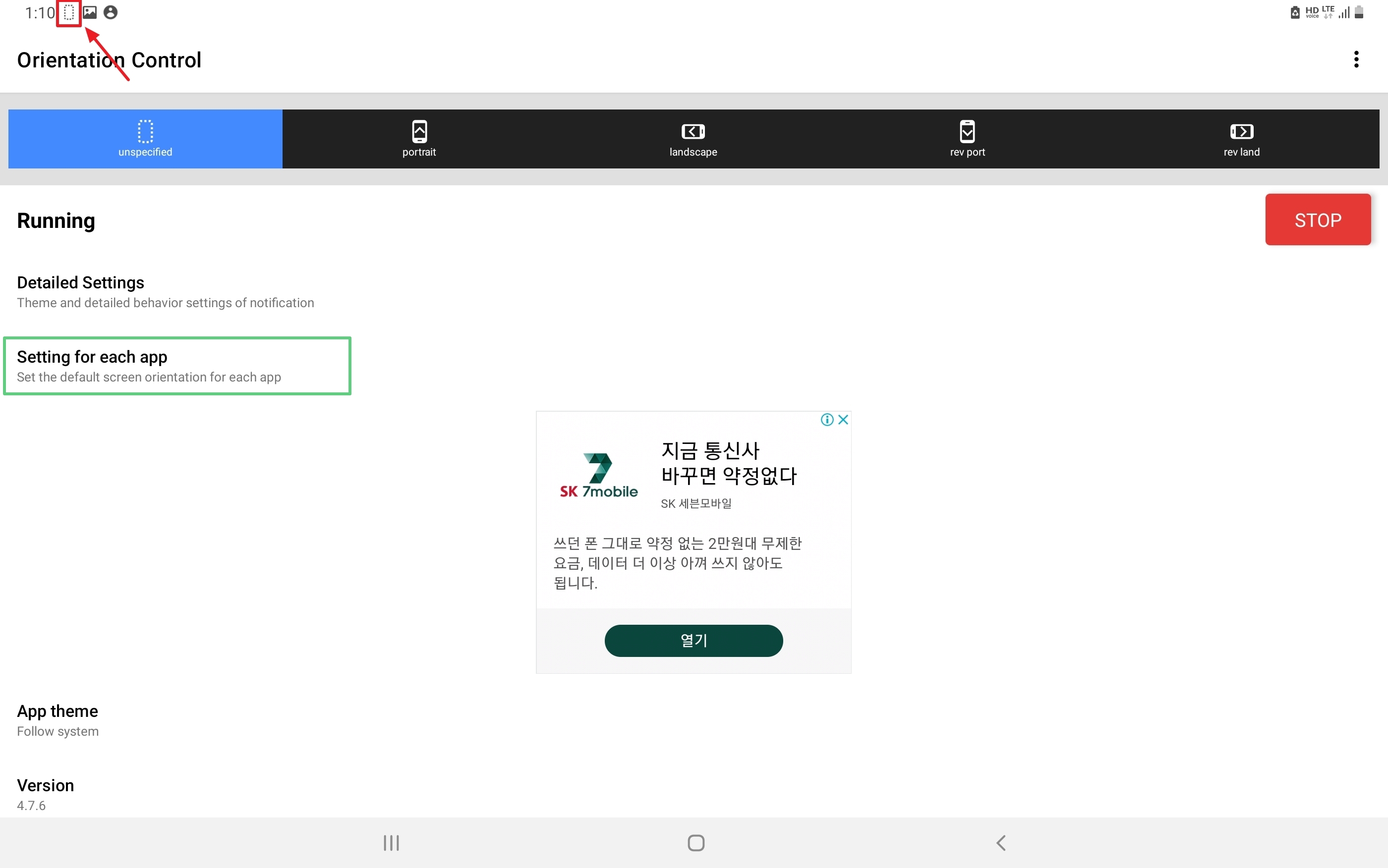 Setting for each app 을 클릭 합니다.
Setting for each app 을 클릭 합니다.
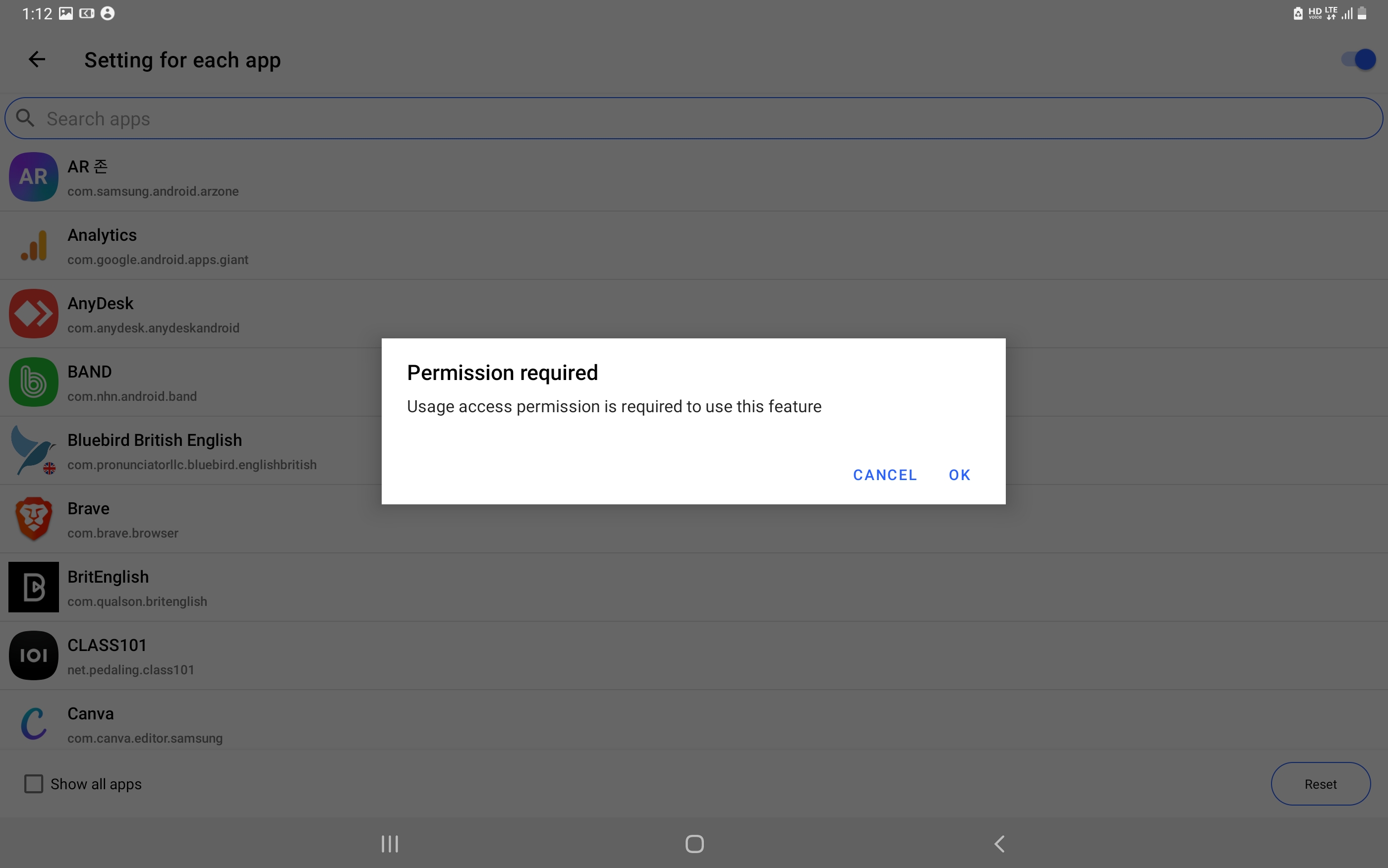 사용정보 접근 허용을 해주셔야 합니다. OK 를 클릭 합니다.
사용정보 접근 허용을 해주셔야 합니다. OK 를 클릭 합니다.

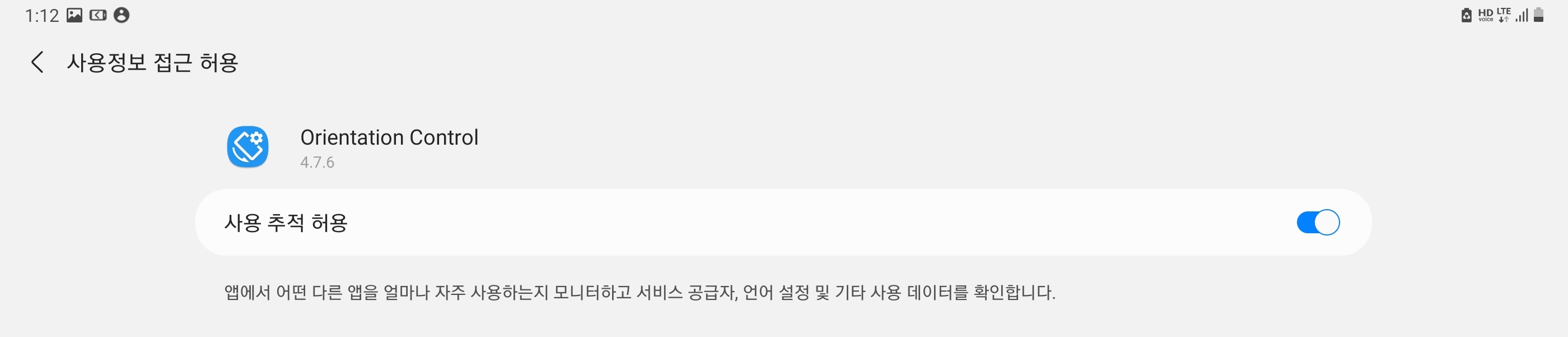
01
사용 추적 허용을 활성화 해줍니다.
 앱을 선택 하면 나오는 메뉴 입니다. 저는 BirtEnglish 앱을 선택 하여 force sensor 를 선택 했습니다.
앱을 선택 하면 나오는 메뉴 입니다. 저는 BirtEnglish 앱을 선택 하여 force sensor 를 선택 했습니다.
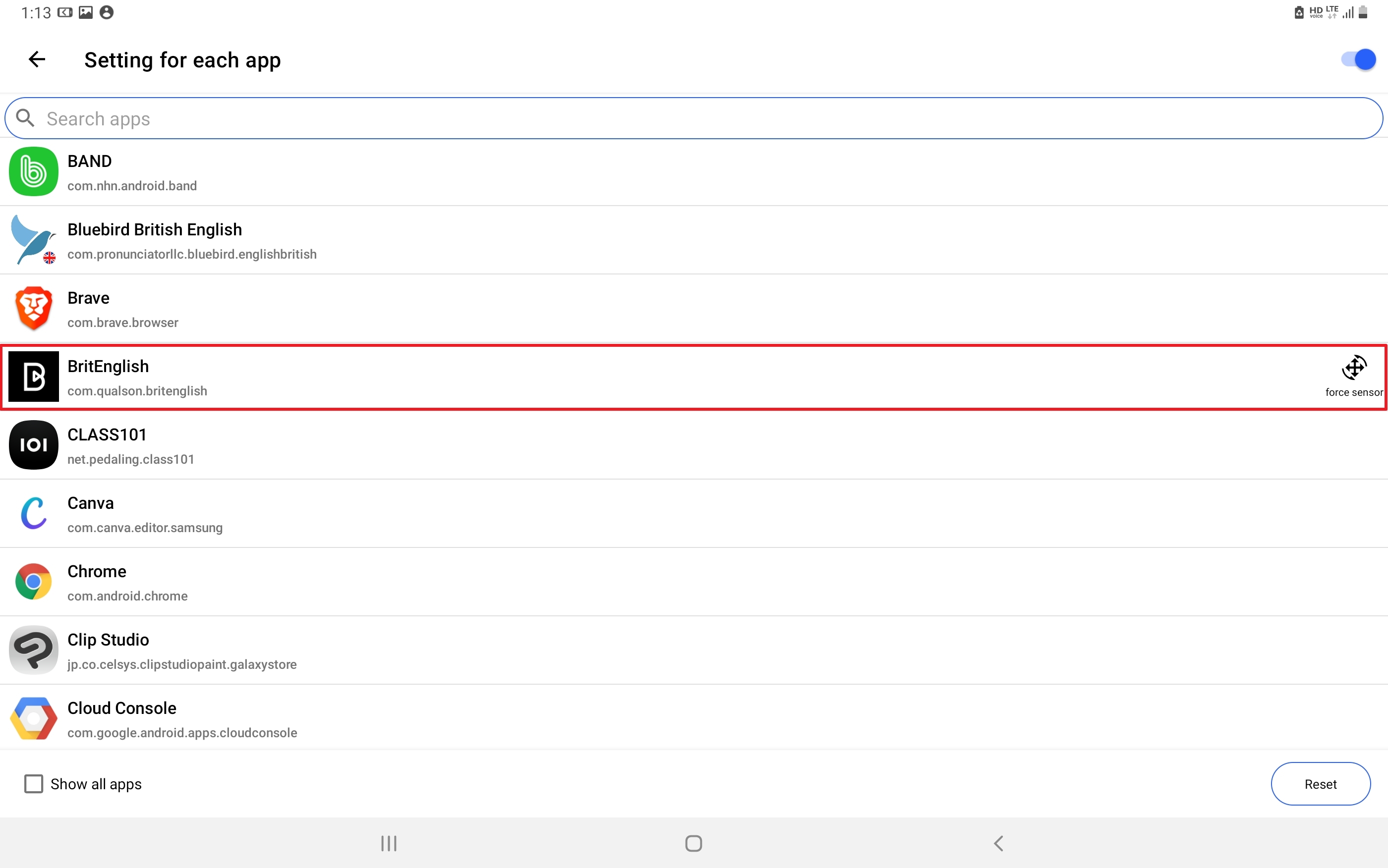 BirtEnglish 앱 우측 끝에 force sensor 라는 내용 보이시나요? 잘 적용 되었습니다.
BirtEnglish 앱 우측 끝에 force sensor 라는 내용 보이시나요? 잘 적용 되었습니다.
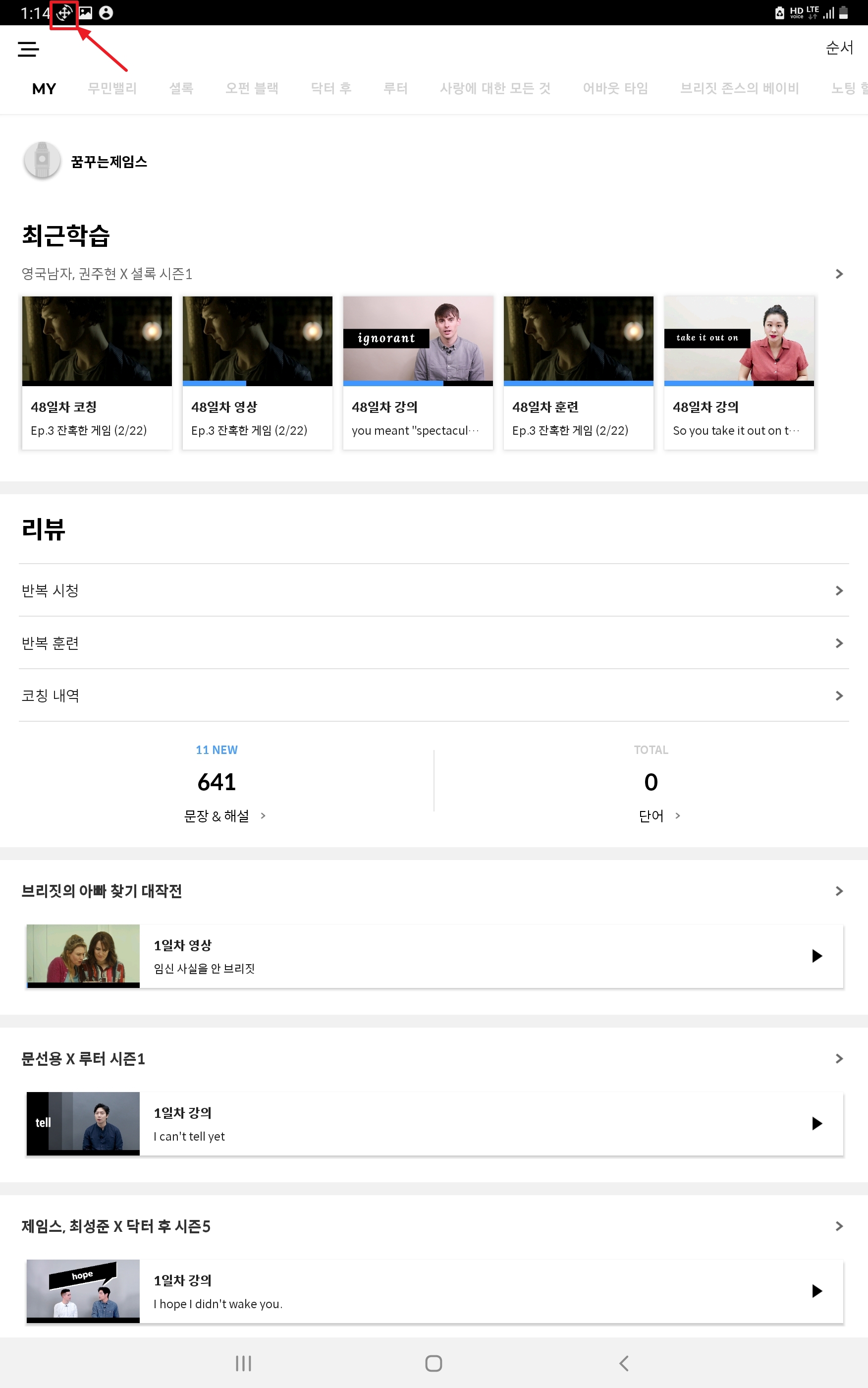 우측 상단에 아이콘이 변경 되었습니다. 이제 태블릿을 가로로 들면 가로모드로 세로로 들면 세로 모드로 자동 전환 되게 됩니다.
우측 상단에 아이콘이 변경 되었습니다. 이제 태블릿을 가로로 들면 가로모드로 세로로 들면 세로 모드로 자동 전환 되게 됩니다.
태블릿뿐만 아니라 휴대폰에서도 유용하게 쓸 수 있는 앱입니다.
▼ 도움이 되셨다면 로그인이 필요 없는 ▼
▼ 하트 클릭 한번 부탁드립니다 ▼
감사합니다 :D